Jak začít používat ZOOM?

ZOOM je v současnosti jednou z nejlepších online komunikačních platforem. Nabízí svému uživateli velké množství různých funkcí a využívána je i díky své bezpečnosti. I proto jsme si ji ve STOBu vybrali a využíváme ji, jak k platformu, na které pořádáme kurzy zdravého hubnutí online, nebo třeba živé vysílání cvičení s našimi instruktory.
Práce se ZOOMem není složitá. ZOOM je nicméně dostupný pouze v angličtině, proto jsme pro vás vytvořili malý manuál, který vám pomůže se v prostředí ZOOMu rychleji a lépe zorientovat.
Stažení programu, „klienta“, ZOOM
Ke schůzce (neboli „meetingu“) na ZOOMu se můžete připojit i přes webový prohlížeč (např. Google Chrome, Safari, Firefox), nicméně lepší je použít tzv. klienta. Jedná se aplikaci, kterou si stáhnete do vašeho zařízení, kterou pak následně můžete používat opakovaně pro každý další ZOOM meeting.
Tento klient je dostupný pro:
- desktop (počítač, notebook)
- iOS
- Android
ZOOM si tedy můžete stáhnout i do vašeho mobilu či tabletu.
Velmi srozumitelný videonávod, jak si stáhnout klienta ZOOM do svého zařízení, připravila pro své uživatele společnost Právě teď! Shlédnout ho můžete na youtube.
Připojení ke schůzce
Pro připojení ke schůzce od nás dostanete pozvánku a v ní najdete odkaz.
U některých meetingů bude k odkazu připojeno i tzv. „Meeting ID“ (neboli číslo schůzky), případně heslo ke schůzce. K zadání ID schůzky nebo hesla vás ZOOM vyzve při připojování.
Po kliknutí na odkaz se Vám otevře webová stránka ZOOMu, která vám umožní stáhnout klientskou aplikaci a připojit se (viz výše zmíněné), nebo ignorovat stažení klienta a připojit se pomocí vašeho webového prohlížeče. V takovém případě doporučujeme použít Google Chrome.
Pro připojení máte tyto 3 možnosti:
1. Pokud máte staženého klienta ZOOM do svého zařízení, meeting se vám automaticky otevře po kliknutí na odkaz (případně vás při připojování vyzve k zadání ID a hesla). Pokud máte klienta staženého, ALE meeting se vám automaticky neotevře, klikněte v dialogovém okně na modrou hlášku „launch meeting“.
2. Pokud zatím nemáte staženého klienta ZOOM do svého zařízení, klikněte v dialogovém okně na modrou hlášku „download and run ZOOM“. Po stažení balíčku k instalaci klikněte na balíček (může mít např. podobu „krabice“) a instalujte si ZOOM do svého zařízení. Po instalaci klienta klikněte znovu na zaslaný odkaz k přihlášení a postupujte podle kroku 1.
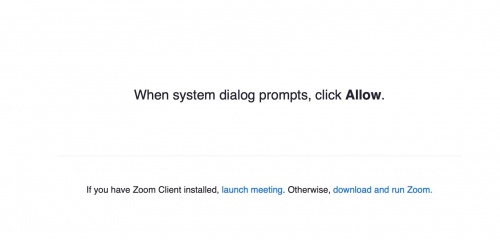
3. Pokud si nechcete stahovat klienta ZOOM do svého zařízení, můžete se k meetingu připojit i skrze webový prohlížeč. V takovém případě klikněte nejprve na modrou hlášku „launch meeting“. Poté se vám pod touto hláškou objeví nový řádek, na kterém kliknete na modře vyznačenou hlášku „join from your browser“. Po kliknutí na tuto možnost vás ZOOM požádá o vaše jméno (které se zobrazí ostatním účastníkům meetingu) a budete muset odkliknout, že nejste robot. Následně byste se měli připojit k meetingu i bez stažení aplikace.
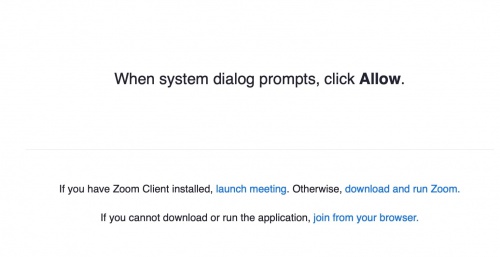
Výchozí nastavení při vstupu do schůzky
Pokud ještě nezačala schůzka, může se vám zobrazit okno, které vás na tuto skutečnost upozorňuje. Stejně jako osobní schůzky, i schůzky na ZOOMu začínají v předem určený čas a zpravidla je zahajuje host meetingu (lektor, přednášející). Vždy se však snažíme, abyste se měli možnost ke schůzce připojit s mírným předstihem a všechno si ozkoušet.
Nastavení zvuku
Při připojování se vás ZOOM zeptá, zda se chcete k meetingu připojit i se zvukem „Join with computer audio“. Tuto možnost zvolte. Následně si můžete zvuk jdoucí z vašeho zařízení ztišit pomocí ikonky „mute“ vlevo dole.
Jak se dále chovat v prostředí ZOOMu vás bude nadále instruovat host meetingu (lektor, přednášející, cvičitel).
Takto následně vypadá prostředí na ZOOMu. Fotka byla použita v rámci jednoho z online kurzů zdravého hubnutí STOB.
Rady, jak na ZOOM – krok za krokem – najdete i v tomto přehledném článku.
Těšíme se naviděnou na ZOOMu!
